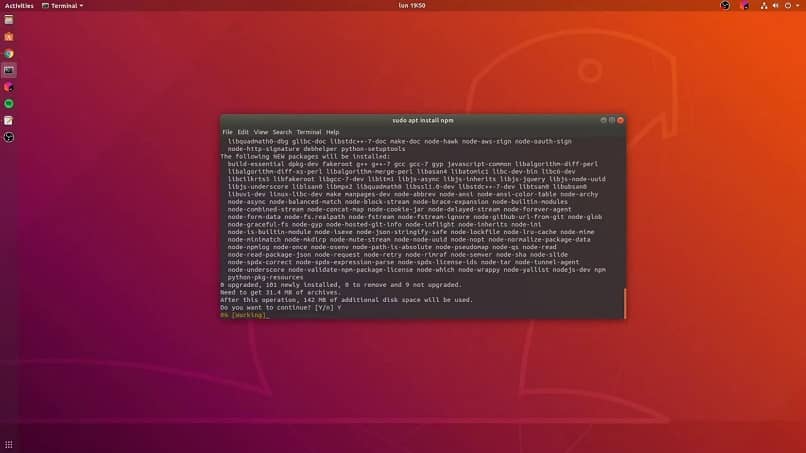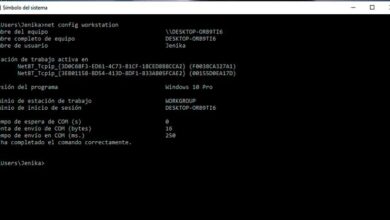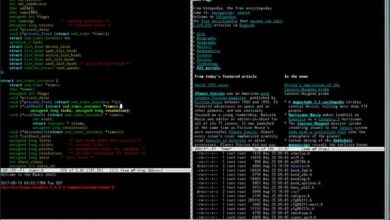Como instalar ou atualizar Nodejs no Ubuntu de forma fácil e rápida
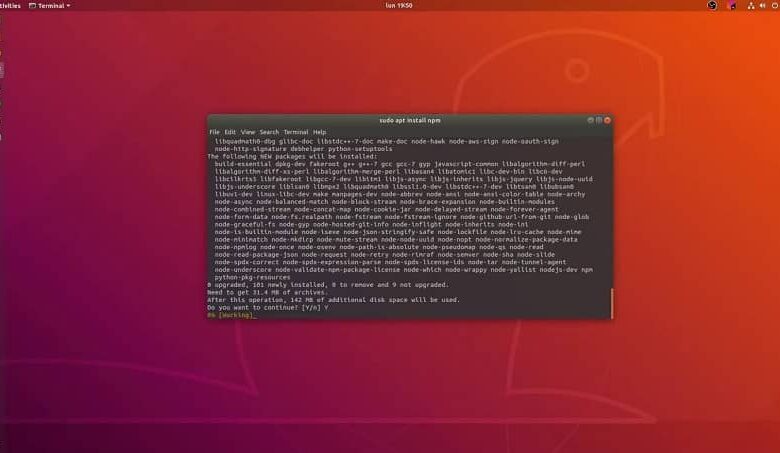
Muitas empresas usam Node.js para melhorar o desempenho de seus sites. Esse tipo de tecnologia é amplamente utilizado por desenvolvedores porque facilita seu trabalho em redes. Você pode ter ouvido falar do Node.js e deseja instalá-lo ou talvez já o tenha e queira atualizá-lo. Aqui nós vamos mostrar comentar instalar ou atualizar mo NodeJS em Ubuntu fácil e rapidamente.
Node.js
Foi criado com o objetivo de ser prático para o criação de programa de rede , por exemplo, servidores da web. Seu fundador foi Ryan Dahl em 2009 e seu desenvolvimento foi patrocinado pela Joyent Company. A tecnologia Node.js é bem conhecida e usada por desenvolvedores para otimizar qualquer aplicativo da web.
Node.js é um escopo de tempo de execução do servidor que permite que JavaScripts sejam executados sem o cliente. É também um plataforma cruzada gratuita , muito prático e útil para todos os tipos de projetos educacionais ou comerciais.
Como instalar ou atualizar o Node.js no Ubuntu
Antes de instalar o Node.js, é importante acessar seu servidor e executar comandos usando sudo. Instalar o Node.js no Ubuntu é fácil quando você o faz em de um repositório oficial. Siga as próximas etapas:
- Em o sistema Ubuntu, você precisa abrir um emulador de terminal no menu principal; uma vez logado, reduza o cache do APT e execute o seguinte comando: sudo apt upadate.
- A execução desse processo garante que o repositório esteja sincronizado e que o sistema baixe com segurança o que está armazenado nele.
- Em seguida, você pode executar a instalação do Node.js executando o seguinte comando: sudo apt instalar nodejs .
- Em seguida, você deve inserir a senha e assim o processo de instalação será iniciado. Além disso, você tem a opção de instalar o NPM, um gerenciador de pacotes Node.js. O que pode ser feito por meio deste comando: sudo apt instalar npm .
- Para verificar a instalação, você precisa executar este comando: node.js -v .
- Se você deseja remover o Node.js, execute o seguinte comando: sudo apt remove nodejs.
Instale ou atualize Nodejs no Ubuntu a partir de NVW
Existem outras maneiras de instalar o Node.js em um servidor Ubuntu 18.04, usando um NWN. Para instalar, você pode selecionar uma versão específica . Siga as próximas etapas:
- Você precisa baixar o NWM usando o wget; Caso você não tenha certeza se deve usar o wget, execute o seguinte comando: sudo apt install wget
- Em seguida, continue com este comando: wget -qO- https://raw.githubusercontent.com/creationix/nvm/v0.34.0/install.sh | frapper
- Para que o NWM seja usado a partir do perfil bash em seu usuário, execute o seguinte comando: source ~ / .profile
- Quando estiver pronto, você pode usar o NWM e visualizar as versões do Node.js para instalar: nvm ls-remoto
- Lá você pode escolher o que deseja. Para melhor estabilidade e suporte, a versão 10.15.1 é recomendada. Para isso, você precisa executar este comando: nvm install 10.15.1
- Para certificar-se de que o Node.js está instalado, execute este comando: nó -v .
Agora você pode começar a usar Node.js no Ubuntu. Se você deseja desinstalá-lo, primeiro desative-o com este comando: nvm deactivate. Em seguida, você pode desinstalar o Node.js com este: nvm uninstall v10.15.1
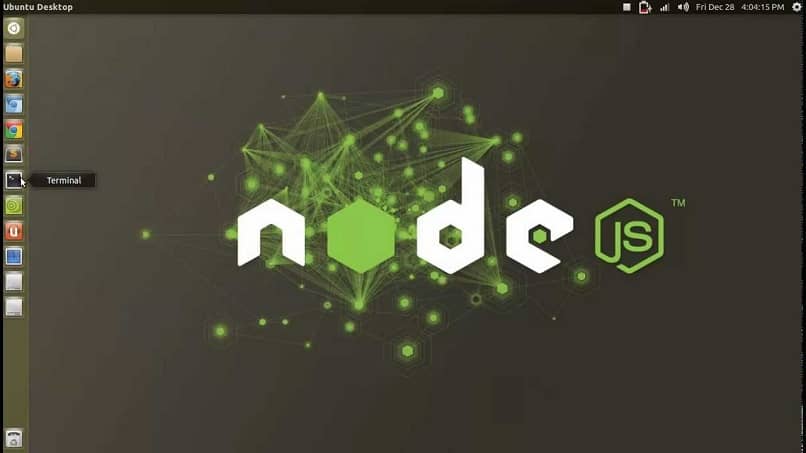
Como você pode ver, instalar ou atualizar o Node.js no Ubuntu é um processo muito simples e bastante rápido, contanto que você faça isso em de um site oficial.
Além disso, ter essa tecnologia permitirá que você aprimore qualquer tipo de aplicação web. Ao baixar Node.js em Ubuntu, certifique-se de inserir os comandos corretamente e siga as etapas descritas neste artigo para evitar qualquer inconveniente.
Esperamos que tenha gostado deste artigo, escreva o seu comentários. A sua opinião é importante para nós, ajuda-nos a melhorar o nosso conteúdo. Lembre-se de usar uma linguagem apropriada e compartilhar essas informações com sua família e amigos.